Heim >Software-Tutorial >mobile Applikation >So machen Sie Ausweisfotos mit dem Almighty Scanner
So machen Sie Ausweisfotos mit dem Almighty Scanner
- PHPznach vorne
- 2024-03-01 15:37:191507Durchsuche
php-Editor Yuzai zeigt Ihnen, wie Sie mit dem Almighty Scanner Ausweisfotos machen! Almighty Scanner ist eine leistungsstarke Software zum Scannen von Mobiltelefonen. Sie kann nicht nur Dokumente scannen, sondern auch hochwertige Ausweisfotos erstellen. Mit dem All-in-One-Scanner können Benutzer problemlos Ausweisfotos erstellen, die den offiziellen Standards entsprechen, und klare Standardfotos erhalten, ohne dass eine professionelle Ausrüstung erforderlich ist. Lassen Sie uns gemeinsam lernen, wie Sie mit dem All-in-One-Scanner schnell perfekte Ausweisfotos erstellen!
1. Klicken Sie, um die Almighty Scanner-Software auf Ihrem Telefon zu öffnen, klicken Sie unten auf der Seite, um das Element „Toolbox“ zum Wechseln auszuwählen, suchen Sie dann das Element „Take ID Photo“ in der Toolbox-Oberfläche und klicken Sie auf „Klicken“. oben, um einzutreten.
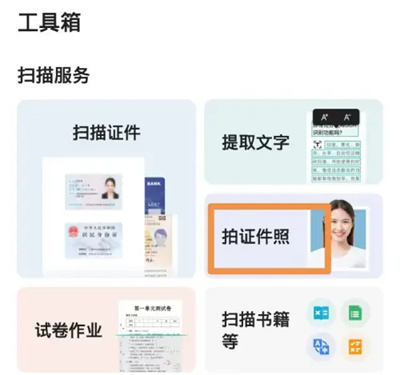
2. Nachdem Sie zur Aufnahmeoberfläche gelangt sind, wählen Sie die Größe des Passfotos aus, das Sie aufnehmen möchten, und klicken Sie auf die Schaltfläche „Jetzt erstellen“.
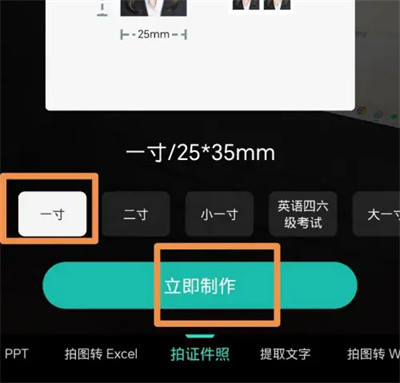
3. Nach dem Seitenwechsel erscheint unten ein Aufnahme-Tutorial.
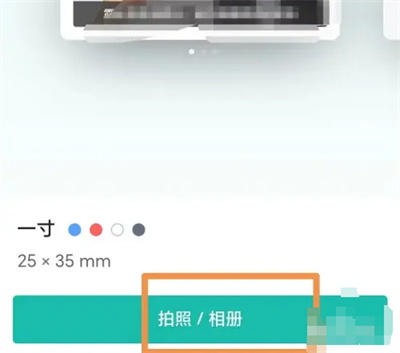
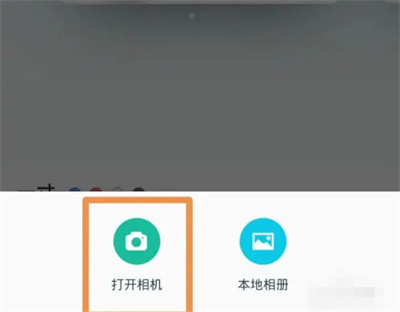 5. Klicken Sie abschließend auf die kreisförmige Schaltfläche unten auf der eingegebenen Fotoseite, um das Passfoto aufzunehmen.
5. Klicken Sie abschließend auf die kreisförmige Schaltfläche unten auf der eingegebenen Fotoseite, um das Passfoto aufzunehmen.
Das obige ist der detaillierte Inhalt vonSo machen Sie Ausweisfotos mit dem Almighty Scanner. Für weitere Informationen folgen Sie bitte anderen verwandten Artikeln auf der PHP chinesischen Website!

